In dieser Lektion wählen Sie ein Ziegelmaterial, um es als Map auf den Rundbogen anzuwenden, und legen den Modifikator "UVW zuweisen" als Mapping-Methode fest. Sie erstellen anschließend ein Spline-Objekt und verwenden es beim Mapping als Hilfslinie.
Vorbereiten der Lektion:
- Klicken Sie im Schnellzugriff-Werkzeugkasten auf die Schaltfläche
 (Datei öffnen), navigieren Sie zum Ordner \scenes\materials_and_mapping\spline_mapping\, und öffnen Sie die Szenendatei splinemap_start.max. Anmerkung: Wenn Sie durch ein Dialogfeld gefragt werden, ob Sie die Gamma und LUT-Einstellungen verwenden möchten, akzeptieren Sie die Gamma-Einstellungen der Szene, und klicken Sie auf "OK". Wenn Sie über ein Dialogfeld gefragt werden, ob Sie die Einheiten der Szene verwenden möchten, akzeptieren Sie die Einheiten der Szene, und klicken Sie auf "OK".
(Datei öffnen), navigieren Sie zum Ordner \scenes\materials_and_mapping\spline_mapping\, und öffnen Sie die Szenendatei splinemap_start.max. Anmerkung: Wenn Sie durch ein Dialogfeld gefragt werden, ob Sie die Gamma und LUT-Einstellungen verwenden möchten, akzeptieren Sie die Gamma-Einstellungen der Szene, und klicken Sie auf "OK". Wenn Sie über ein Dialogfeld gefragt werden, ob Sie die Einheiten der Szene verwenden möchten, akzeptieren Sie die Einheiten der Szene, und klicken Sie auf "OK".
Wählen Sie das Material, und wenden Sie die Mapping-Methode an:
-
 Maximieren Sie das orthogonale Ansichtsfenster, und
Maximieren Sie das orthogonale Ansichtsfenster, und  wählen Sie das Objekt Arch-Door aus.
wählen Sie das Objekt Arch-Door aus. 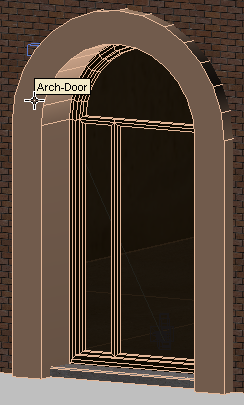
Arch-Door-Objekt ohne angewendetes Material
- Öffnen Sie den
 erweiterten Material-Editor. Suchen Sie den Bereich Musterfelder.
erweiterten Material-Editor. Suchen Sie den Bereich Musterfelder. Ein Material mit der Bezeichnung brick-soldier wurde bereits für das Bogenobjekt vorbereitet.
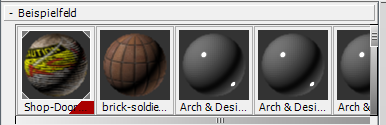
- Ziehen Sie das Material brick-soldier aus der Übersicht
 Bereich "Musterfelder" in die aktive Ansicht. Überprüfen Sie im Dialogfeld "Material-Instanz/-Kopie erstellen", ob "Instanz" ausgewählt ist, und klicken Sie dann auf "OK".
Bereich "Musterfelder" in die aktive Ansicht. Überprüfen Sie im Dialogfeld "Material-Instanz/-Kopie erstellen", ob "Instanz" ausgewählt ist, und klicken Sie dann auf "OK". 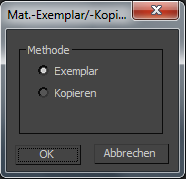
- Stellen Sie sicher, dass in der aktiven Ansicht der brick-soldier-Knoten ausgewählt ist, und klicken Sie dann im Werkzeugkasten des erweiterten Material-Editors auf
 (Material der Auswahl zuweisen). Aktivieren Sie außerdem
(Material der Auswahl zuweisen). Aktivieren Sie außerdem  (Schattiertes Material im Ansichtsfenster zeigen). (Wenn Sie einen älteren Ansichtsfenstertreiber verwenden, lautet die QuickInfo dieser Schaltfläche "Vorgabe-Map im Ansichtsfenster zeigen".)
(Schattiertes Material im Ansichtsfenster zeigen). (Wenn Sie einen älteren Ansichtsfenstertreiber verwenden, lautet die QuickInfo dieser Schaltfläche "Vorgabe-Map im Ansichtsfenster zeigen".) Der Bogen erhält einen dunklen Grauton. Es werden keine weiteren Details angezeigt, weil noch keine Mapping-Koordinaten für das Arch-Door-Objekt festgelegt wurden.
-
 Schließen Sie den erweiterten Material-Editor.
Schließen Sie den erweiterten Material-Editor.
Zuweisen von Mapping-Koordinaten (eine erste Annäherung):
- Wechseln Sie zur
 Modifikatorgruppe. Wählen Sie in der Modifikatoren-Liste den Eintrag "UVW zuweisen".
Modifikatorgruppe. Wählen Sie in der Modifikatoren-Liste den Eintrag "UVW zuweisen". "UVW zuweisen" wird häufig verwendet, um Bilder auf komplexe Objekte zu mappen. "UVW zuweisen" ist besser fürs Mapping einer komplexen Geometrie geeignet, da diese Option die Geometrie in Abschnitte unterteilt auf jeden Abschnitt Planar-Mapping anwendet.
- Klicken Sie mit der rechten Maustaste auf das Bogenobjekt im Ansichtsfenster und wählen Sie aus dem Quad-Menü "Nicht Ausgewähltes ausblenden", um das Objekt zu isolieren.

Bogenobjekt mit Ziegelmaterial, das auf die Oberfläche gemappt wurde
- Klicken Sie im Modifikatorstapel neben dem Modifikator UVW zuweisen auf das Pluszeichen (+), um die Hierarchie zu erweitern, und anschließend auf Polygon, um auf die Unterobjektebene zu gelangen.
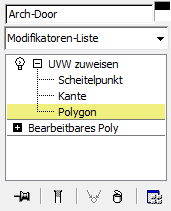
Auf dieser Ebene können Sie das Ziegelmaterial auf jede ausgewählte Fläche eines Objekts mappen.
 Wählen Sie im Ansichtsfenster eine Fläche auf dem Bogenobjekt.
Wählen Sie im Ansichtsfenster eine Fläche auf dem Bogenobjekt. 3ds Max zeigt ein gelbes Gizmo an, das eine planare Projektion des Ziegelmaterials auf der ausgewählten Fläche repräsentiert.
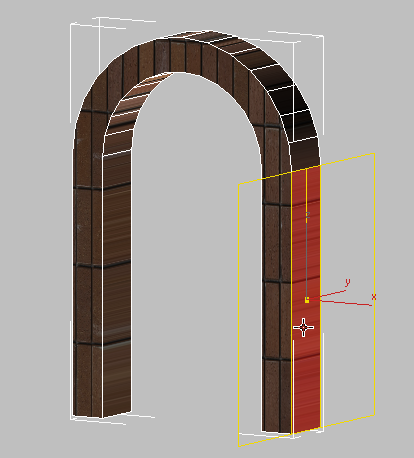
Planare Projektion des Ziegelmaterials auf einer Bogenfläche
-
 Wählen Sie eine andere Fläche auf dem Bogenobjekt.
Wählen Sie eine andere Fläche auf dem Bogenobjekt. Beachten Sie, wie das gelbe Gizmo auf die neu ausgewählte Fläche zurückgesetzt wird.
Eine Reihe von Steuerelementen zum Zuweisen von UVW kann Ihnen beim Zuweisen bestimmter Objekttypen helfen. Einige von ihnen ähneln den UVW-Map-Optionen. Das Rollout Projektion

 Schaltfläche (Zylinder-Map) zeigt z. B. Steuerelemente zum Mappen von Materialien auf zylindrische Objekte wie einen menschlichen Arm oder einen Laternenmast an. Andere haben einen spezielleren Verwendungszweck: Verwenden Sie z. B. das Rollout Schälen
Schaltfläche (Zylinder-Map) zeigt z. B. Steuerelemente zum Mappen von Materialien auf zylindrische Objekte wie einen menschlichen Arm oder einen Laternenmast an. Andere haben einen spezielleren Verwendungszweck: Verwenden Sie z. B. das Rollout Schälen 
 Schaltfläche (Fell-Map), um ein Material auf ein Stoffgewebe wie eine Hose oder einen Vorhang zu mappen.
Schaltfläche (Fell-Map), um ein Material auf ein Stoffgewebe wie eine Hose oder einen Vorhang zu mappen. In dieser Szene werden Sie die Option "Spline" verwenden, die nützlich für Mappings auf gekrümmten Objekten mit einem zylindrischen oder quadratischen Querschnitt ist, wie eine Schlange oder ein Lüftungskanal.
Bevor Sie diese Option verwenden, werden Sie das eigentliche Spline-Objekt erstellen.
Eine häufig verwendete Methode für die Zuweisung von Mapping-Koordinaten ist die Verwendung eines UVW-Map-Modifikators. Wenn Sie sich aber die verschiedenen Optionen dieses Modifikators für die Ausrichtung eines Maps ansehen (Planar, Zylindrisch, Kugelförmig, Schrumpfwicklung, Quader, Fläche und XYZ in UVW), werden Sie feststellen, dass keine der gekrümmten Form des Bogens entspricht.
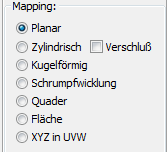
Erstellen Sie die Spline-Kontur, die als ein Map-Pfad verwendet werden soll:
- Klicken Sie im Modifikatorstapel auf Polygon, um die Unterobjektebene Polygon zu verlassen.
Der erstellte Spline muss auf dem Bogenobjekt zentriert sein. Sie können den Spline mit den Hilfsmitteln "Linie" oder "Rechteck" zeichnen, aber dazu Sie müssen die genauen Bogenobjektkoordinatenwerte eingeben. Es ist einfacher, den Spline aus der vorhandenen Objektgeometrie abzuleiten.
- Klicken Sie im Modifikatorstapel auf den Eintrag "Bearbeitbares Poly". Klicken Sie auf "Ja", um die von 3ds Max angezeigte Warnmeldung zu schließen.
- Klicken Sie im Rollout "Auswahl" auf
 (Kante), um zur Unterobjektebene "Kante" zu wechseln.
(Kante), um zur Unterobjektebene "Kante" zu wechseln. 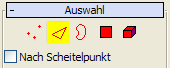
-
 Klicken Sie bzw. halten Sie
Klicken Sie bzw. halten Sie  gedrückt und klicken Sie, um alle äußeren Kanten des Bogenobjekts auszuwählen.
gedrückt und klicken Sie, um alle äußeren Kanten des Bogenobjekts auszuwählen. Achten Sie darauf, dass die unteren und inneren Kanten nicht ausgewählt werden.
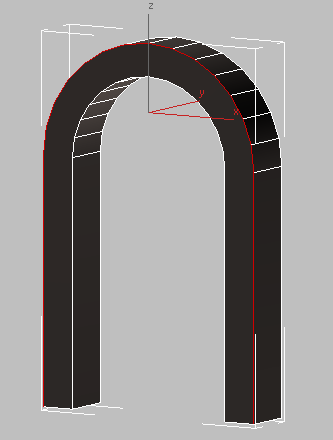
Bogenobjekt mit allen äußeren Kanten ausgewählt
- Klicken Sie im Rollout "Kanten bearbeiten" auf "Kontur aus Auswahl erstellen".
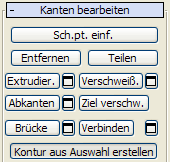
- Geben Sie im Dialogfeld "Kontur erstellen"
 Feld "Kurvenname" Arch-Door-Spline als Name der Kontur ein, und vergewissern Sie sich, dass "Konturtyp" auf "Glatt" eingestellt wurde. Klicken Sie anschließend auf "OK".
Feld "Kurvenname" Arch-Door-Spline als Name der Kontur ein, und vergewissern Sie sich, dass "Konturtyp" auf "Glatt" eingestellt wurde. Klicken Sie anschließend auf "OK". 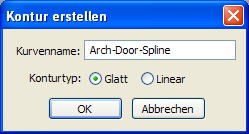
- Klicken Sie erneut auf
 (Kante), um die Unterobjektebene "Kante" zu verlassen, und drücken Sie dann die Taste H, um das Dialogfeld "Aus Szene auswählen" zu öffnen.
(Kante), um die Unterobjektebene "Kante" zu verlassen, und drücken Sie dann die Taste H, um das Dialogfeld "Aus Szene auswählen" zu öffnen. - Wählen Sie Arch-Door-Spline aus der Liste aus, um den neu erstellten Spline auszuwählen. Klicken Sie auf "OK".

- Drücken Sie F3, um in den Drahtgitter-Modus zu wechseln.
- Erweitern Sie in der Modifikatoren-Liste den Eintrag Bearbeitbarer Spline, und klicken Sie dann auf Spline.
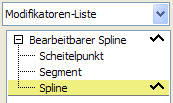
- Führen Sie im Rollout "Geometrie" einen Bildlauf nach unten durch, um die Schaltfläche "Umriss" anzuzeigen, und klicken Sie dann darauf.
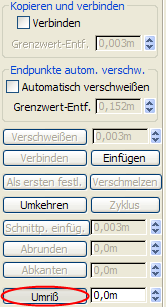
- Klicken Sie im Ansichtsfenster auf den ursprünglichen Spline und ziehen ihn nach innen, so dass sich der Umriss-Spline ungefähr in der Mitte zwischen der äußeren und inneren Kante der vorderen Fläche des Bogens befindet.
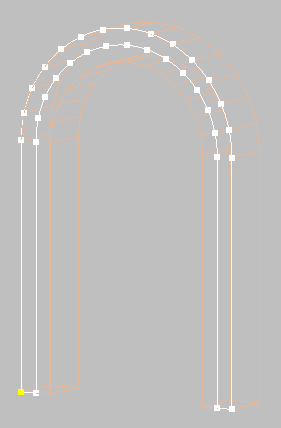
Der auf der vorderen Fläche des Bogenobjekts zentrierte Umriss-Spline
Der Umriss-Spline muss nicht exakt zentriert sein: Sie werden ihn gleich noch etwas genauer ausrichten.
- Klicken Sie im Modifikatorstapel auf "Segment".
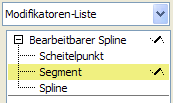
-
 Klicken Sie bzw. halten Sie
Klicken Sie bzw. halten Sie  gedrückt und klicken Sie, um die Liniensegmente an der Basis des Bogens auszuwählen (diejenigen, die den ursprünglichen Spline mit dem Umriss-Spline verbinden), und drücken Sie dann
gedrückt und klicken Sie, um die Liniensegmente an der Basis des Bogens auszuwählen (diejenigen, die den ursprünglichen Spline mit dem Umriss-Spline verbinden), und drücken Sie dann  .
. 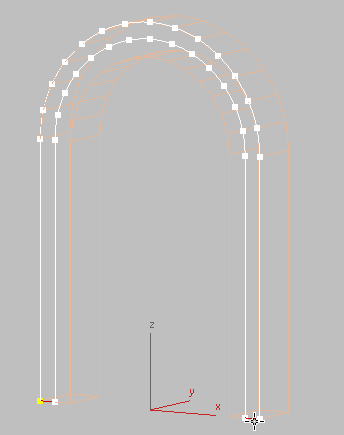
Spline-Segmente an der Basis der Bogenpfeiler
- Klicken Sie im Modifikatorstapel erneut auf "Spline", wählen Sie den äußeren, ursprünglichen Spline aus, und drücken Sie dann
 .
. - Klicken Sie im Modifikatorstapel erneut auf "Spline", um die Unterobjektebene "Spline" zu verlassen.
Ausrichten des Splines am Bogen:
- Wählen Sie im Hauptwerkzeugkasten "Lokales Koordinatensystem".

- Vergewissern Sie sich, dass der Spline ausgewählt ist, und klicken Sie anschließend im Hauptwerkzeugkasten auf
 (Ausrichten). Klicken Sie dann auf das Objekt Arch-Door.
(Ausrichten). Klicken Sie dann auf das Objekt Arch-Door. - Deaktivieren Sie im Dialogfeld "Auswahl ausrichten"
 "Position ausrichten (lokal)" die Optionen "X-Position" und "Y-Position", und aktivieren Sie "Z-Position". Wählen Sie dann in den Untergruppen "Aktuelles Objekt" und "Zielobjekt" jeweils die Option "Zentrieren" aus. Klicken Sie auf "OK".
"Position ausrichten (lokal)" die Optionen "X-Position" und "Y-Position", und aktivieren Sie "Z-Position". Wählen Sie dann in den Untergruppen "Aktuelles Objekt" und "Zielobjekt" jeweils die Option "Zentrieren" aus. Klicken Sie auf "OK". 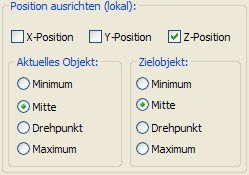
Der Spline wird nun ordnungsgemäß in der Mitte des Arch-Door-Objekts positioniert und kann als Hilfslinie für das Mapping des Ziegelmaterials verwendet werden.
Anmerkung: Nach der Ausrichtung muss sich der Spline innerhalb des Objekts Arch-Door befinden: d. h. nicht nur in gleicher Entfernung zu den Seiten des Bogens, sondern auch zur Vorder- und zur Rückseite. Wenn der Spline auf der Oberfläche des Bogens verbleibt, funktioniert Spline-Mapping nicht.
Anwenden des Splines als Hilfslinie fürs Mapping:
- Drücken Sie die Taste F3, um zu einer schattierten Ansicht zurückzukehren.
-
 Wählen Sie das Objekt Arch-Door aus.
Wählen Sie das Objekt Arch-Door aus. - Klicken Sie auf dem Modifikatorstapel in der Hierarchie des Modifikators UVW zuweisen auf Polygon, um zur Unterobjektebene Polygon zu wechseln.
- Deaktivieren Sie im Rollout "Auswahlparameter" die Option
 (Rückseiten ignorieren).
(Rückseiten ignorieren). 
Wenn Sie "Rückseiten ignorieren" aktiviert lassen, werden nur die Polygone, die Ihnen im Ansichtsfenster zugewandt sind, in die Auswahl aufgenommen. Polygone, die auf der anderen Seite des Modells verborgen sind, werden nicht ausgewählt.
- Beginnen Sie direkt über dem Basispfeiler auf der linken Seite, klicken Sie und ziehen Sie diagonal nach oben über das Bogenobjekt, um mit der Bereichsauswahl alle Flächen auszuwählen, außer denen auf der Unterseite jeder Pfeilerbasis.
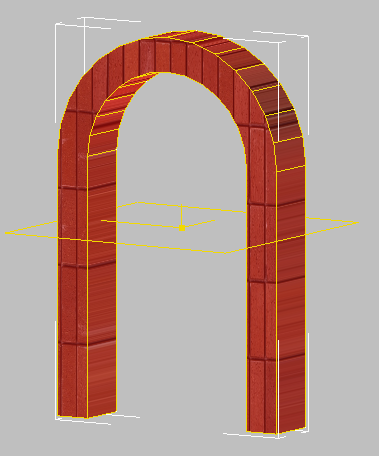
Ausgewählte Bogenflächen
- Führen Sie in der Modifikatorgruppe einen Bildlauf nach unten zum Rollout Umwickeln durch, und klicken Sie auf
 (Spline-Mapping).
(Spline-Mapping). 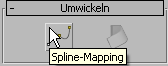
- Klicken Sie im Dialogfeld "Spline-Map-Parameter" auf "Spline auswählen".
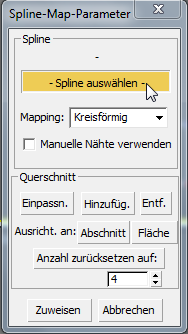
Schließen Sie das Dialogfeld "Spline-Map-Parameter" noch nicht.
- Drücken Sie H, und wählen Sie im Dialogfeld "Objekt auswählen" aus der Liste das Objekt Arch-Door-Spline. Klicken Sie anschließend auf "Auswählen".
Das Bogenobjekt wird von einem Käfig-Gizmo umhüllt, das den Umriss und die Querschnitte des Mappings zeigt.
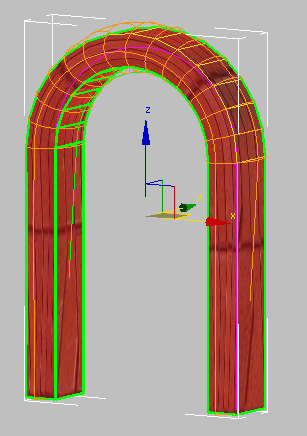
Bogenobjekt, das von einem Käfig-Gizmo umhüllt wird
Nun müssen Sie die Basis des Käfig-Gizmos korrigieren, da sie zu schmal für die Bogengeometrie ist.
Anpassen des Mapping-Gizmos:
-
 Umkreisen Sie das Ansichtsfenster, bis Sie die zwei nicht ausgewählten Flächen an der Basis des Bogens sehen können.
Umkreisen Sie das Ansichtsfenster, bis Sie die zwei nicht ausgewählten Flächen an der Basis des Bogens sehen können. 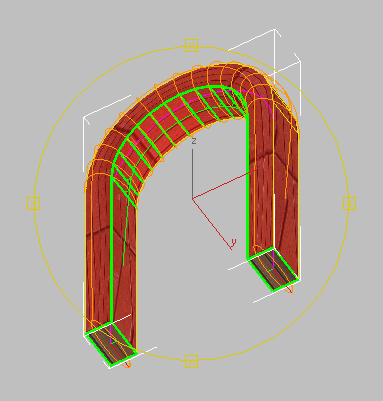
Die Unterseite des Bogens zeigt, dass das Käfig-Gizmo zu schmal ist
- Klicken Sie im Hauptwerkzeugkasten auf
 (Auswählen und gleichmäßig skalieren). Klicken Sie, um für jede Basis des Bogens die Basis des Gizmos auszuwählen, und ziehen Sie anschließend das Skalieren-Gizmo entlang seiner Y-Achse, bis der Käfig mindestens so breit wie jede der beiden Flächen an der Basis des Bogens ist.
(Auswählen und gleichmäßig skalieren). Klicken Sie, um für jede Basis des Bogens die Basis des Gizmos auszuwählen, und ziehen Sie anschließend das Skalieren-Gizmo entlang seiner Y-Achse, bis der Käfig mindestens so breit wie jede der beiden Flächen an der Basis des Bogens ist. 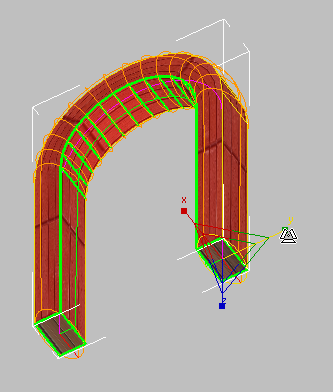
Käfig-Gizmo nach der Anpassung der Größe der Basis
Sie müssen hierbei nicht besonders exakt vorgehen: In der nächsten Lektion werden Sie den Käfig mithilfe der Steuerelemente von "UVW zuweisen" präzisieren.
- Klicken Sie im Dialogfeld "Spline-Map-Parameter" auf "Zuweisen", um die bisher am Spline-Mapping vorgenommenen Änderungen zu akzeptieren.
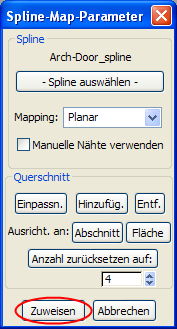
Speichern der Arbeit:
- Speichern Sie die Szene als my_arch_spline_mapping.max.